

V aplikaci Settings Editor lze vytvářet a upravovat přímé barvy.
Otevřete aplikaci Settings Editor a přejděte do části: .
 Karta [Přímé barvy]
Karta [Přímé barvy] 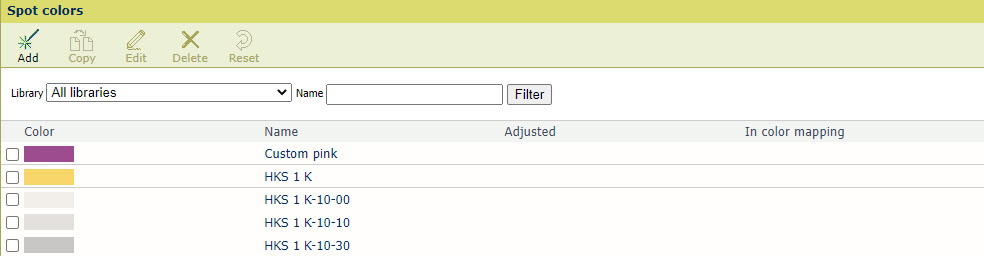 Přímé barvy
Přímé barvyKlepněte na tlačítko [Přidat].
Zadejte název přímé barvy.
Pomocí možnosti [Vstupní režim] vyberte [CMYK].
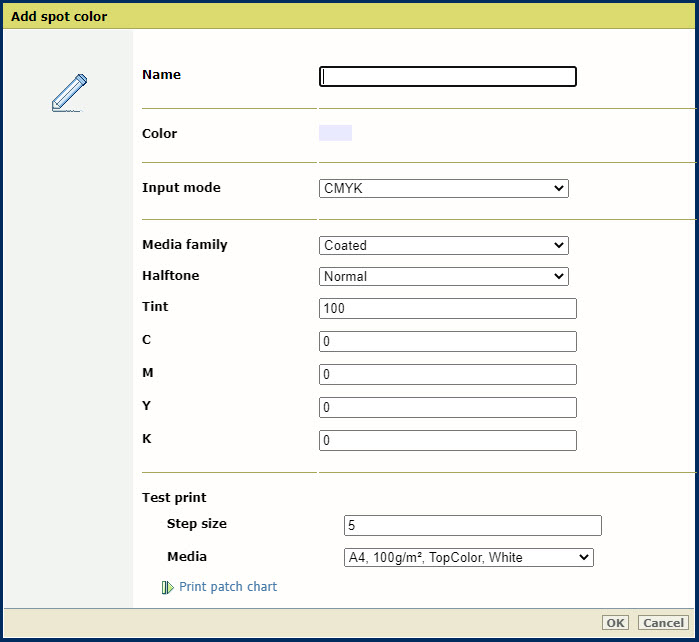 Přidání přímé barvy [CMYK]
Přidání přímé barvy [CMYK] V rozevíracím seznamu [Řada médií] vyberte rodinu médií.
V rozbalovacím seznamu [Polotóny] vyberte polotón.
Do pole [Odstín] zadejte hodnotu (%).
Do polí [C], [M], [Y] a [K] zadejte hodnoty.
Klepněte na tlačítko [OK].
Definice přímé barvy se nachází v uživatelské knihovně přímých barev.
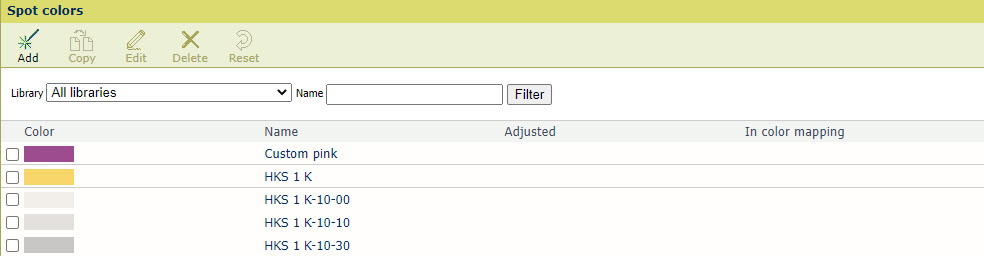
Do přímé barvy můžete přidat hodnoty [CMYK], čímž je použijete na konkrétní rodinu médií.
Klepněte na přímou barvu [CMYK].
Klepněte na tlačítko [Upravit].
Klepněte na tlačítko [Přidat hodnotu CMYK].
Vyberte novou rodinu médií.
Zobrazí se nová kombinace.
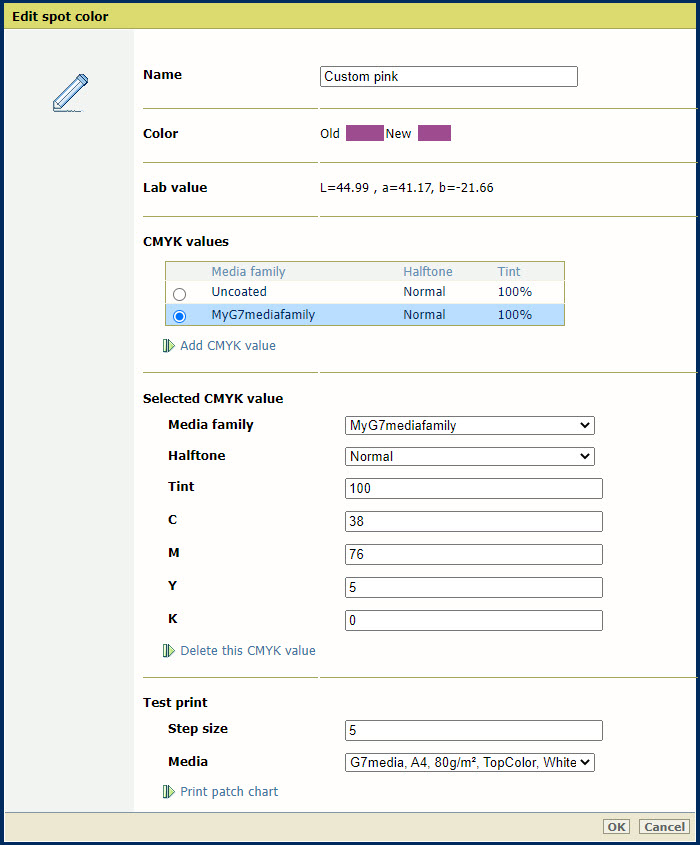
Do pole [Odstín] zadejte hodnotu (%).
Barevný vzorek [Staré] znázorňuje vykreslení barvy podle definice Lab. Barevné pole [Nové] ukazuje vykreslení hodnot CMYK pro danou rodinu médií.
Klepněte na tlačítko [OK].
Přidá se rodina médií.
Klepněte na tlačítko [Přidat].
Zadejte název přímé barvy.
Pomocí možnosti [Vstupní režim] vyberte [CIELAB].
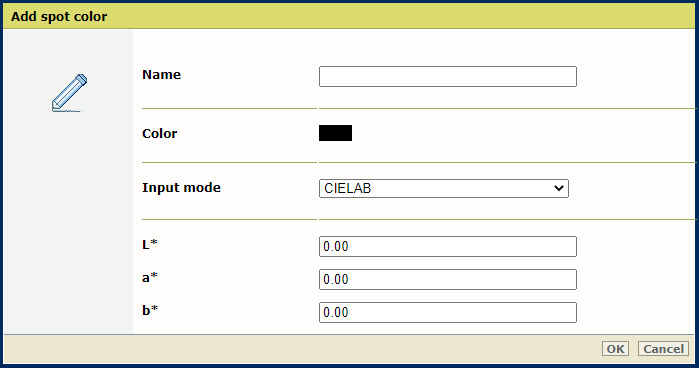
Do polí [L*], [a*] a [b*] zadejte hodnoty.
Klepněte na tlačítko [OK].
Přímá barva je uložena v uživatelské knihovně přímých barev.
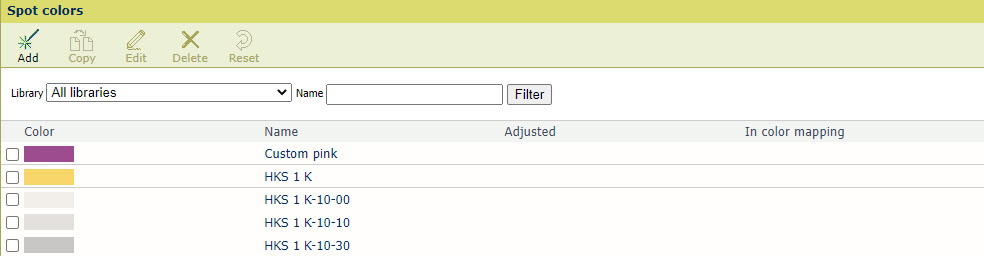
Odstranit lze pouze vlastní přímé barvy.
Vyberte přímou barvu.
Klepněte na tlačítko [Odstranit].
Klepněte na přímou barvu.
Klepněte na tlačítko [Upravit].
V rozevíracím seznamu [Řada médií] vyberte rodinu médií.
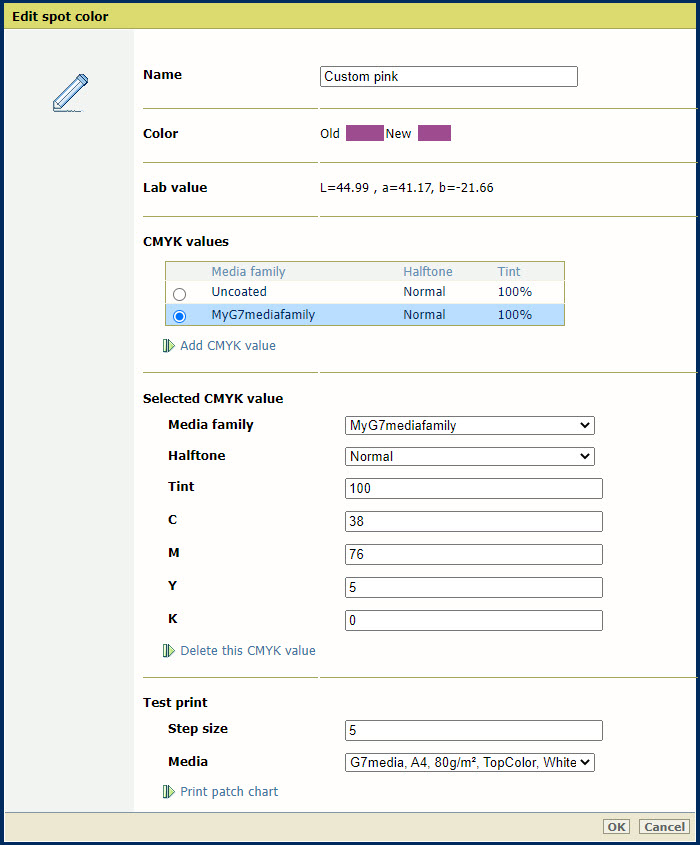 Diagram opravné aktualizace
Diagram opravné aktualizacePomocí možnosti [Velikost kroku] zadejte stupeň odchylek barevných polí.
V rozevíracím seznamu [Média] vyberte médium pro rodinu médií
Klepnutím na možnost [Diagram opravné aktualizace] vytiskněte diagram.